Datu atkopšana Lazesoft datu atkopšana
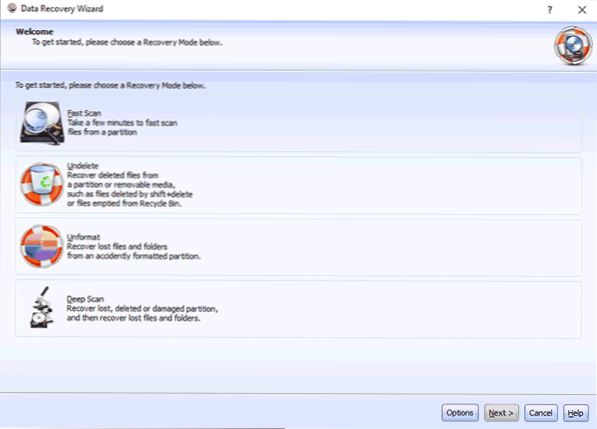
- 3346
- 808
- Charles Emard
Programma datu atjaunošanai no zibatmiņas diska, cietā diska vai atmiņas kartes Lazesoft datu atkopšana ir bezmaksas lietošanai mājās, un tā ir diezgan populāra, lai atjaunotu svarīgus failus pēc dzēšanas, formatēšanas vai glabāšanas failu sistēmas bojājuma.
Šajā pārskatā ir apskatīts datu atjaunošanas process pēc formatēšanas ar USB zibspuldzes diskdziņiem (cietā diska vai atmiņas kartē procedūra būs tāda pati) un Lazesoft datu atkopšanas papildu iespējas. Tajā pašā laikā redzēsim, cik efektīva programma izrādījās salīdzināta ar citiem līdzīgiem. Tas var būt arī noderīgs: labākās bezmaksas datu atkopšanas programmas.
Faila atkopšanas process no formatēta diska
Savā testā es izmantoju bezmaksas Lazesoft datu atkopšanas māju un, lai pārbaudītu atkopšanu - jaunu USB zibatmiņas disku, uz kura sākotnēji tika novietoti fotoattēli, video un dokumenti (tikai 50 faili), pēc tam tas tika formatēts no FAT32 faila Sistēma uz NTFS.
Skripts nav pārāk sarežģīts, bet diezgan izplatīta un daudz programmatūras, lai atjaunotu datus, nespēj kaut ko atjaunot pat tādā elementārā gadījumā.
- Pēc programmas uzsākšanas jūs redzēsit vedņa logu, kas jums piedāvās izvēlēties kādu no atkopšanas iespējām: ātra skenēšana (ātra skenēšana), mazāka (atkopšana pēc vienkāršas noņemšanas), Unformat (atveseļošanās pēc formatēšanas) un dziļa skenēšana (dziļa skenēšana , ietver failu meklēšanu failos, zaudētās un bojātās sadaļas, ieskaitot pēc formatēšanas). Es cenšos izmantot dziļu skenēšanu, kā parasti, visefektīvāko, bet arī dārgāko variantu.
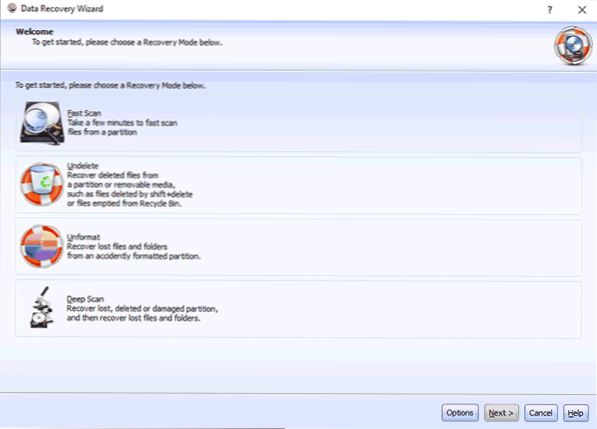
- Nākamajā posmā atlasiet disku vai sadaļu, no kuras tiek veikta atjaunošana. Gadījumos "pēc formatēšanas" ir jāizvēlas fiziskais disks/zibatmiņas disks, nevis loģiskā sadaļa uz tā.
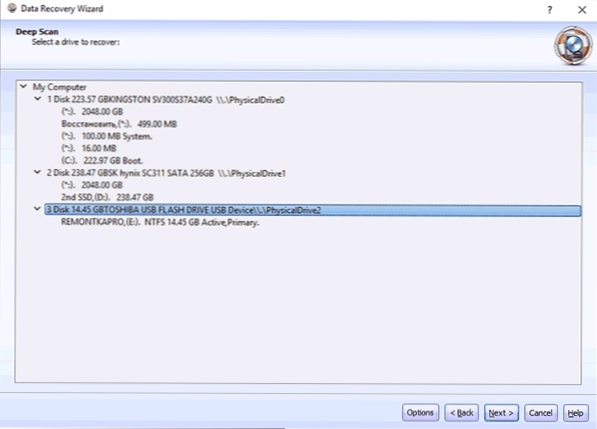
- Nākamais posms ļauj iespējot sadaļu automātiski atgūt vai konfigurēt atkopšanu pēc failu tipiem. Savā testā es atstāšu "automātiski". Pēc tam vienkārši nospiediet meklēšanu "Sākt meklēšanu", lai sāktu meklēšanu.
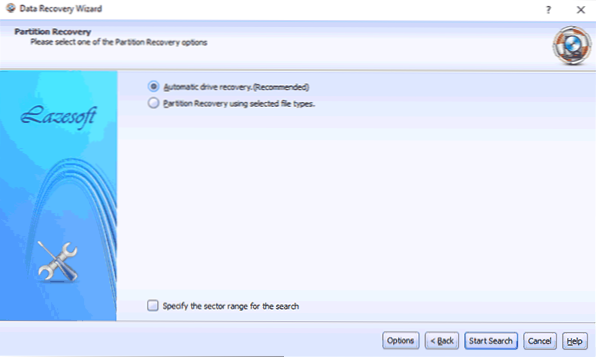
- Rezultātā tika atrasts bojāts (tālvadības) tauku (bojāts nodalījums) sadaļa un zaudēto failu kopums (vienums zaudēti faila rezultāti). Atrastiem failiem ir pieejama pirmsskatīšana. Arī pārslēdzoties uz cilni "File Type", varat apskatīt failus, kas izplatīti pēc tipa.
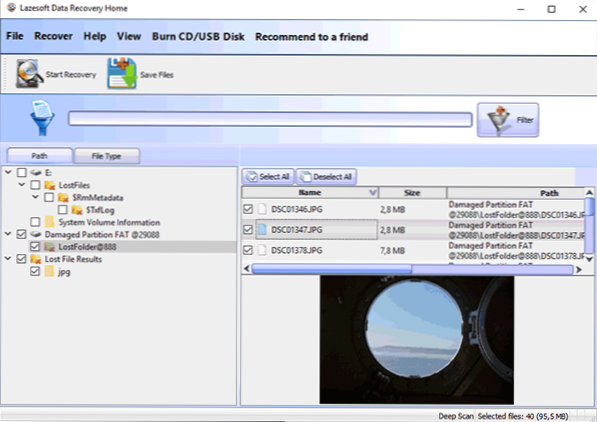
- Mēs atzīmējam tās mapes vai atsevišķus failus, kas jāatjauno, un noklikšķiniet uz pogas “Saglabāt failus”, lai tos saglabātu. Neuzglabājiet atjaunotos failus tajā pašā diskā, no kura pašlaik tiek atjaunota atjaunošana.
Rezultātā: 30 faili tika veiksmīgi atjaunoti, ja bija dublikāti (kas sākotnēji nebija zibatmiņas diskā), paliek 20 attēli. Tika atjaunoti arī 10 nelasīti (bojāti) JPG faili.
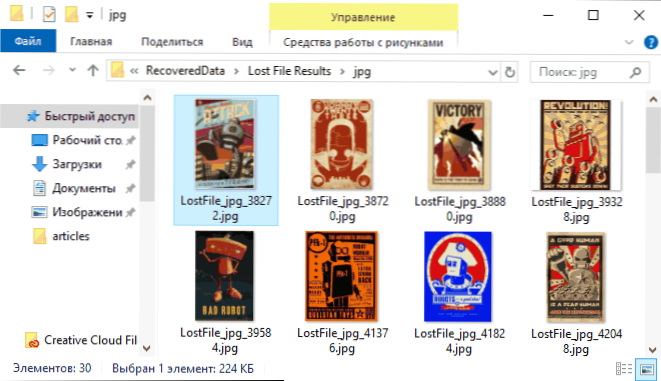
Mēģinot tos salabot ar tiešsaistes pakalpojuma palīdzību, lai atjaunotu bojātus attēlus - panākumus, bet, kā izrādījās, tie ir arī jau atrasti dublikāti attēli.
Datu atkopšanas rezultāts Lazesoft datu atkopšanā
Rezultāts nav sliktāks kā citā, līdzīgi kā bezmaksas datu atkopšana testos ar tādu pašu zibatmiņas disku, bet jūs varat mēģināt to uzlabot:
- Atkopšanas sākumā es izvēlos opciju Unformat.
- Es norādu uz meklēšanas failu veidiem, nevis automātiskai diska atkopšanai (pēc noklusējuma ir atlasīti ne visi failu veidi). Ja nepieciešams, papildu opcijās varat arī iestatīt, kuras sadaļas zaudētas pēc formatēšanas.
- Rezultāti palika pilnīgi vienādi, šķiet, ka sākotnēji tika atlasīti pareizie iestatījumi un darbības.
Ja mēs salīdzinām ar dažiem citiem, kas pārbaudīti ar tām pašām datu atkopšanas programmām, tiek iegūts šāds attēls:
- Bezmaksas Puran failu atkopšanas programma I ieteica atjaunot vairāk unikālākus JPG failus, viens PSD (Photoshop) fails tika atjaunots arī bez bojājumiem, šis fails nebija Lazesoft datu atkopšanas rezultātos.
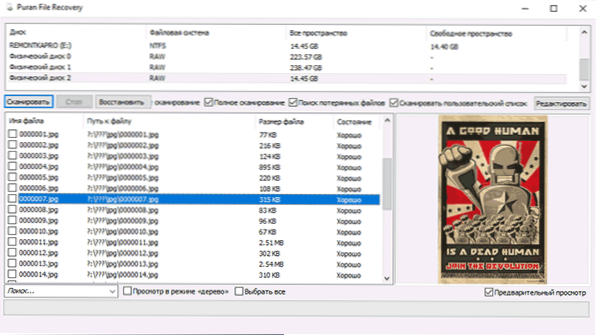
- DMDE ir atjaunojis to pašu kā Lazesoft datu atkopšana, unikālie JPG faili, kā arī viens PSD fails.
Rezultātā mans subjektīvs spriedums par šo vienkāršo lietošanas gadījumu: Lazesoft datu atkopšana darbojas pareizi nekā citi (es pieņemu, ka programmā zināmie failu paraksti), taču ir jēga, ka jūsu arsenālā ir lietderība, it īpaši uzņemoties, ka tā ir lietderība, it īpaši uzņemoties jūsu arsenālā lietderību) konts par tā bezmaksas un dažām papildu iespējām mājas versijā:
- Izvēlēta binārā diska attēla izveidošana formātā .Tvertne
- Bootable zibatmiņas diska vai diska izveidošana (Burn Cd/USB diska vienums izvēlnē), pamatojoties uz Windows PE, lai no tā lejupielādētu datoru vai klēpjdatoru (ja tas nav ielādēts citādi) un datu atkopšana.
- Ielādējot programmu Lazesoft atkopšanas komplekta komplektā, tiks instalēti papildu bezmaksas utilītas: disku un sadaļu klonēšanai, disku attēlu izveidošanai un savienošanai, Windows paroles atiestatīšana paroles atiestatīšanas atiestatīšanā. Faktiski šie komunālie pakalpojumi ir iekļauti arī datu atkopšanas mājās, bet saīsnes viņiem netiek izveidotas (bet izpildāmie faili ir atrodami programmas mapē).
Lejupielādējiet Lazesoft Data Recovery Home and Bezmaksas (abas bezmaksas, bet mājas ir funkcionālākas), ieskaitot portatīvās versijas veidā no oficiālās vietnes https: // www.Lazesoft.Com/lejupielādēt.Html

